Giỏ hàng của bạn
Có 0 sản phẩm
07-11-2022, 4:15 pm 28059
Tất tần tật các cách chuyển từ file ảnh sang Word nhanh chóng, đơn giản giúp bạn học tập và sử lý công việc nhanh
Bạn muốn chuyển đổi định dạng file ảnh sang Word nhanh và dễ dàng hơn? Bạn không muốn gõ từng chữ xuất hiện trên ảnh ra Word? Chuyển từ file ảnh sang Word sẽ là cách phù hợp để giải quyết mong muốn này của bạn.
Bài viết dưới đây sẽ cung cấp các thông tin sau:

Hướng dẫn cách chuyển file ảnh sang Word
JPEG to Word Converter là phần mềm chuyển đổi hình ảnh hoặc bất kỳ dạng hình ảnh được quét từ máy scan sang tệp tin văn bản như Word, PDF, HTML,... Người dùng không cần mất nhiều thời gian trong việc chuyển văn bản từ hình ảnh vào một văn bản Word.
Một số tính năng nổi bật của phần mềm:
Lưu ý: Bạn phải trả phí để sử dụng phần mềm.
Tải phần mềm tại đây.
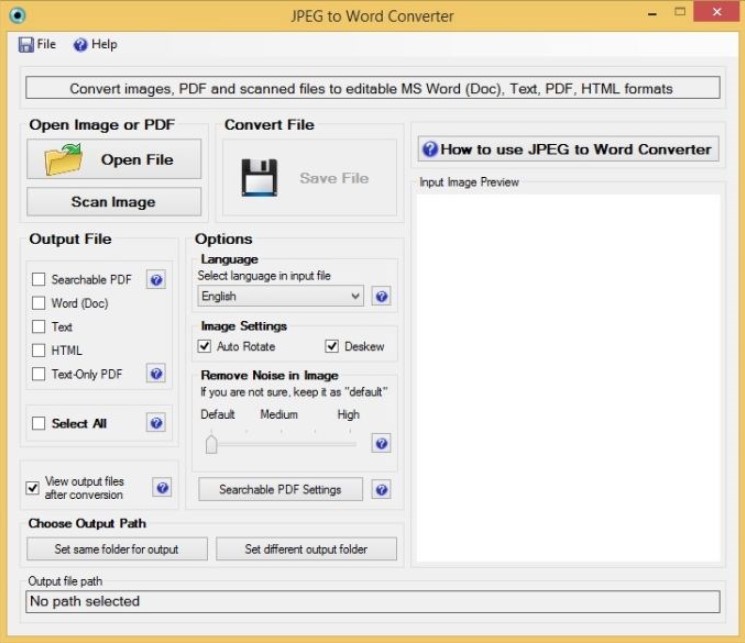
Phần mềm JPEG to Word Converter
ABBYY FineReader là phần mềm chuyển file ảnh sang Word, giúp người dùng chuyển đổi các tập tin PDF, các tài liệu giấy hay hình ảnh văn bản sang các định dạng khác. Đặc biệt, phần mềm còn hỗ trợ lên đến 190 ngôn ngữ cũng như hỗ trợ các định dạng dành cho điện thoại và hỗ trợ chuyển hình ảnh sang Word một cách nhanh chóng.
Một số tính năng nổi bật của phần mềm:
Tải phần mềm tại đây.
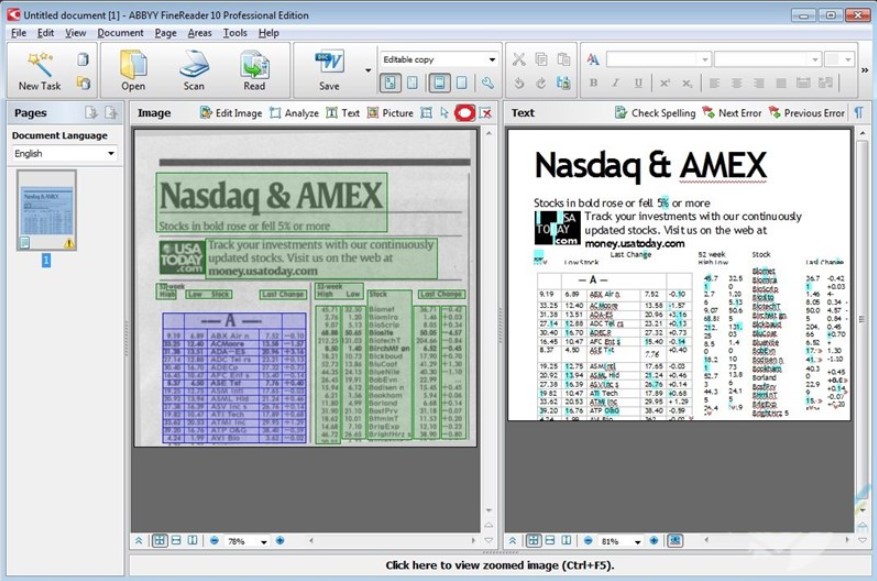
Phần mềm ABBYY FineReader
Okdo Image to Word Rtf Converter là phần mềm giúp người dùng chuyển hình ảnh sang Word một cách nhanh chóng. Chất lượng đầu ra vẫn giữ nguyên kích thước chữ và cấu trúc ban đầu của văn bản.
Một số tính năng nổi bật của phần mềm:
Lưu ý: Bạn phải trả phí 1.012.000 VNĐ để sử dụng phần mềm.
Tải phần mềm tại đây.
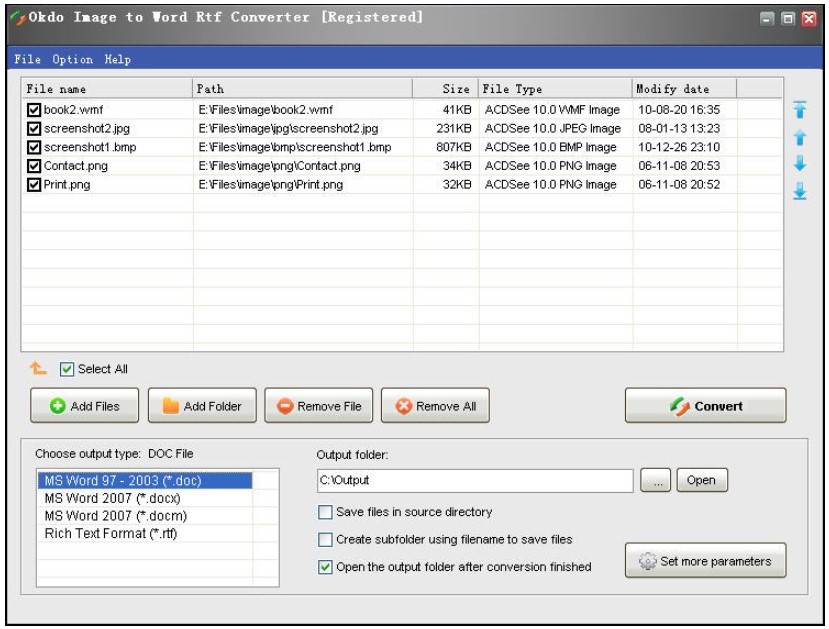
Phần mềm Okdo Image to Word Rtf Converter
Ailt Image to Word RTF Converter là phần mềm chuyển đổi hình ảnh sang Word dễ dàng và nhanh chóng với khả năng chuyển đổi hàng loạt mà vẫn giữ được định dạng trong file gốc.
Một số tính năng nổi bật của phần mềm:
Lưu ý: Bạn phải trả phí để sử dụng phần mềm.
Tải phần mềm tại đây.
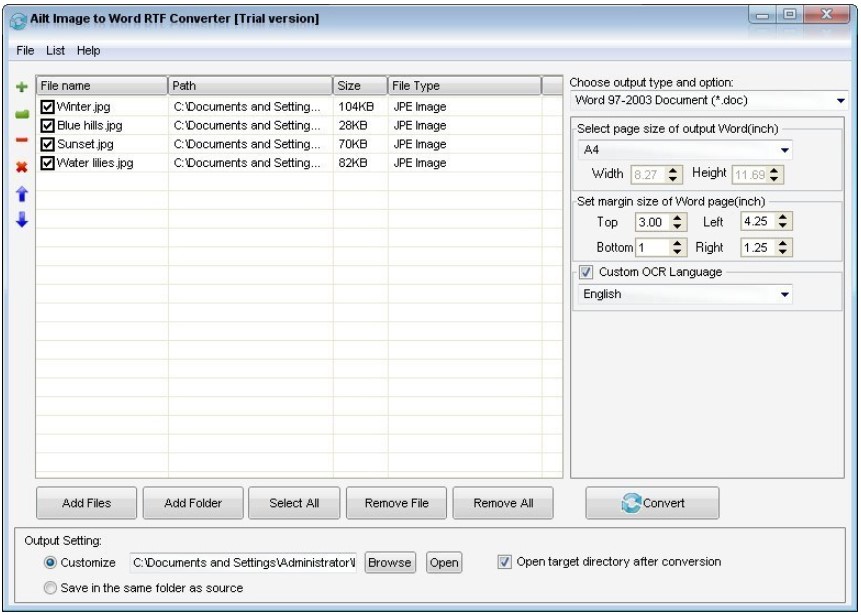
Phần mềm Ailt Image to Word RTF Converter
Nếu bạn muốn chuyển file ảnh sang Word đơn giản, không tốn phí trên mọi thiết bị từ điện thoại, máy tính bảng, laptop, PC thì tài khoản Google Driver sẽ giúp ích được nhiều đấy. Để thực hiện được tính năng này, bạn chỉ cần làm theo các bước dưới đây.
Bước 1: Truy cập và đăng nhập tài khoản của mình vào Google Drive. Tiếp theo trên giao diện Google Drive các bạn chọn Mới (New).
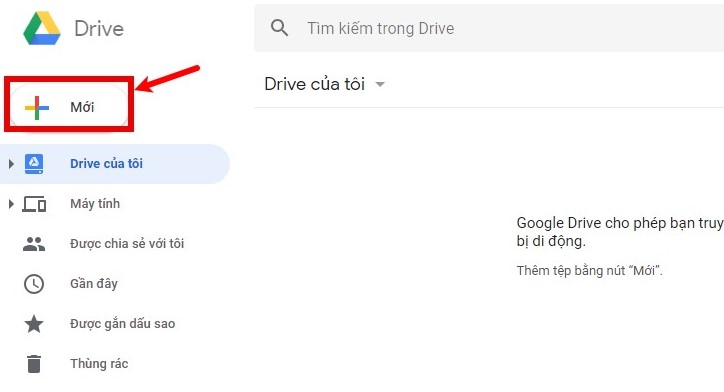
Chọn Mới
Bước 2: Bấm chọn Tải tệp lên (Upload files). Xuất hiện cửa sổ Open, bạn chọn tệp hình ảnh muốn chuyển sang văn bản và chọn Open.
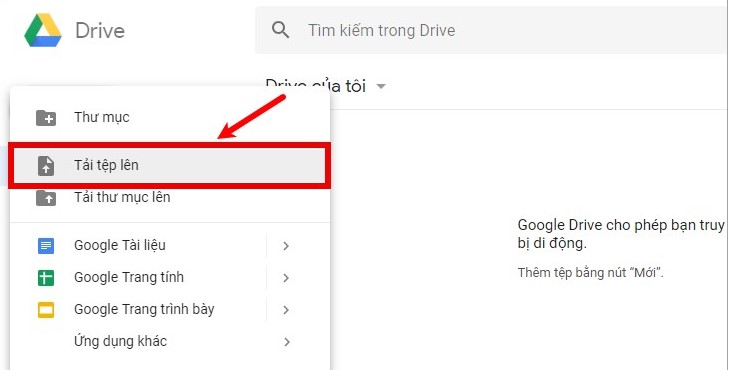
Chọn Tải tệp lên
Bước 3: Các bạn đợi tải hình ảnh lên Google Drive hoàn tất, bạn nhấp chuột phải vào hình ảnh và chọn Mở bằng -> Google Tài Liệu (Open with -> Google Docs).
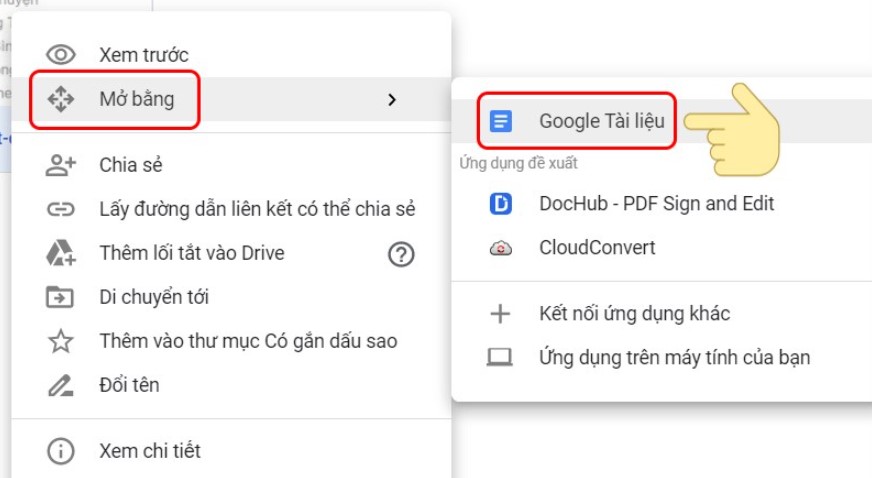
Chọn Mở bằng và chọn Google Tài liệu
Bước 4: Một tab mới hiển thị, quá trình chuyển đổi hình ảnh sang văn bản nhanh hay chậm phụ thuộc vào kích thước của hình ảnh. Sau khi đã chuyển đổi xong các bạn sẽ thấy hình ảnh được mở trên Google Tài liệu với ảnh gốc chứa nội dung văn bản và bên dưới là nội dung văn bản được trích xuất từ hình ảnh.
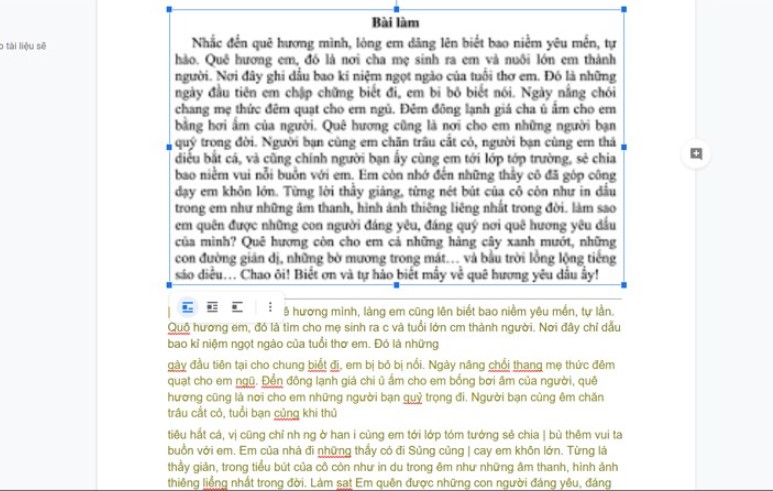
Chuyển đổi hình ảnh sang văn bản
Bước 5: Các bạn có thể chỉnh sửa nội dung, sau đó vào mục tệp chọn Tải xuống và chọn định dạng Microsoft Word (.docx).
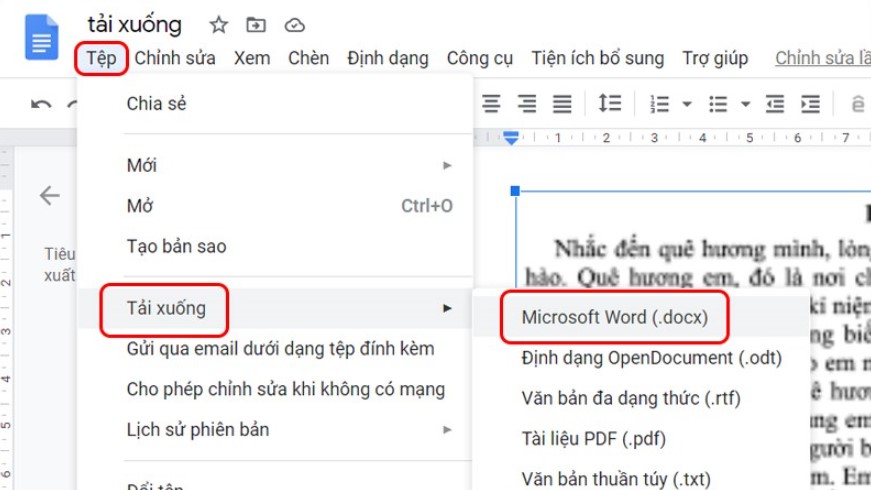
Chọn định dạng Microsoft Word (.docx)
Newocr.com là dịch vụ chuyển đổi trực tuyến, cho phép chuyển đổi hình ảnh thuộc các định dạng JPEG, PNG, GIF, BMP, TIFF, PDF thành văn bản dễ dàng và nhanh chóng. Đây là một trong những công cụ OCR online sử dụng công nghệ nhận dạng ký tự quang học ORC nhằm tạo ra văn bản hoàn chỉnh. Phần mềm Newocr.com có thể chuyển đổi văn bản thuộc hàng trăm ngôn ngữ khác nhau trong đó có tiếng Việt.
Các đặc điểm chính của Newocr.com:
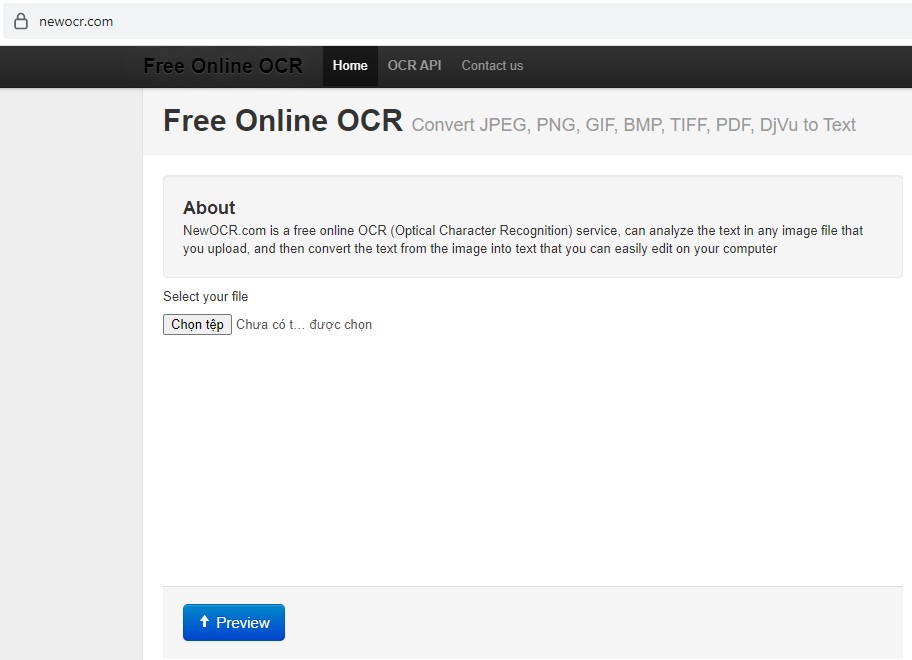
Website Newocr.com
Convertio cho phép người dùng chuyển file ảnh sang Word trực tiếp nhanh chóng. Bạn có thể sử dụng các file trên máy tính của bạn hoặc đã được lưu trữ trên các dịch vụ đám mây như Google Drive hay Dropbox,...
Điểm cộng của website này so với các trang chuyển đổi khác là nó có rất nhiều ngôn ngữ khác nhau bao gồm cả tiếng Việt giúp người dùng dễ dàng thực hiện. Bên cạnh đó, trang web còn giúp người dùng chuyển đổi nhiều file ảnh một lúc, gộp hoặc tách rời từng file nhanh chóng.
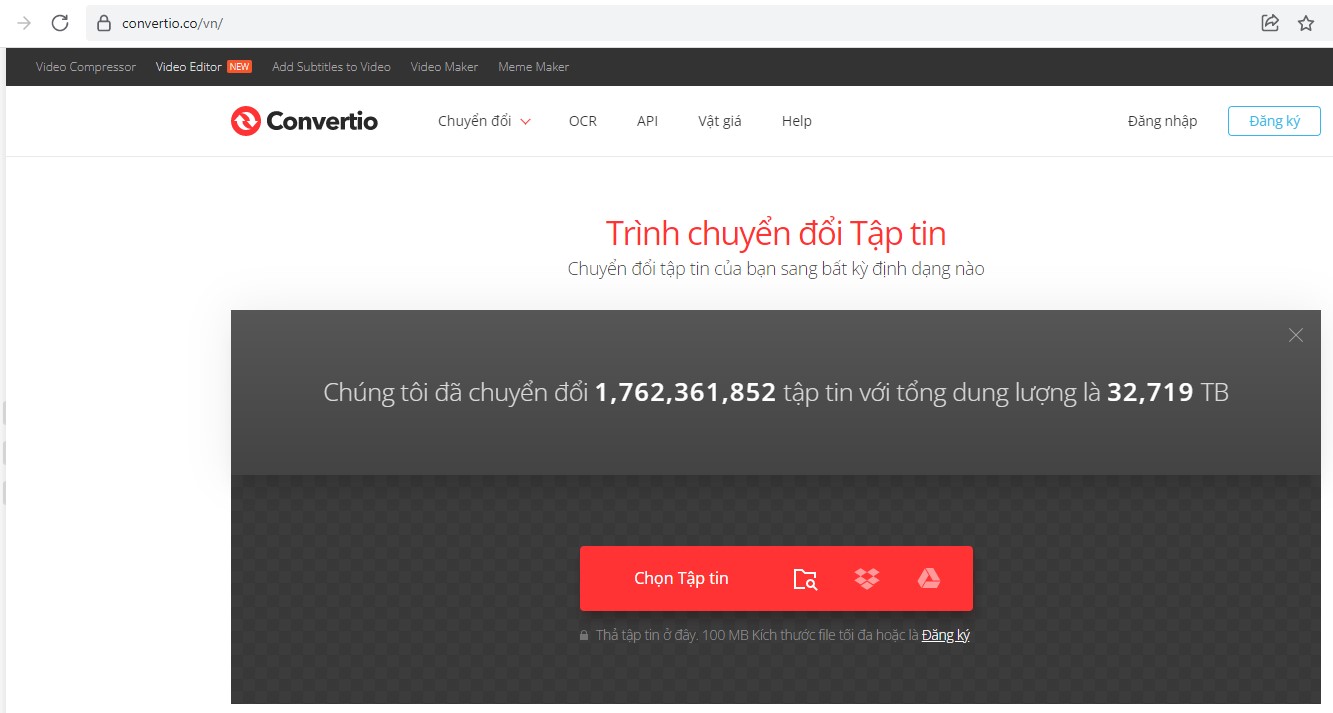
Website Convertio
Ngoài những trang web ở bên trên ra thì trang web AnyConv cũng là một Website giúp chúng ta chuyển từ file ảnh sang Word. Website AnyConv có một giao diện rất dễ sử dụng. Nó có các công cụ được hiển thị một cách dễ hiểu, dễ thực hiện giúp những ai không rành về mảng công nghệ cũng có thể chuyển đổi dễ dàng.
AnyConv có thể thực hiện chuyển đổi rất nhiều hình thức như chuyển đổi âm thanh, hình ảnh, video, tài liệu (Word, PDF),… Mỗi tùy chọn sẽ có nhiều kiểu định dạng vì vậy các bạn sẽ không phải bỏ ra nhiều thời gian để tìm được kiểu định dạng mà mình cần, bởi các kiểu định dạng sẽ hiện thị toàn bộ trên màn hình.
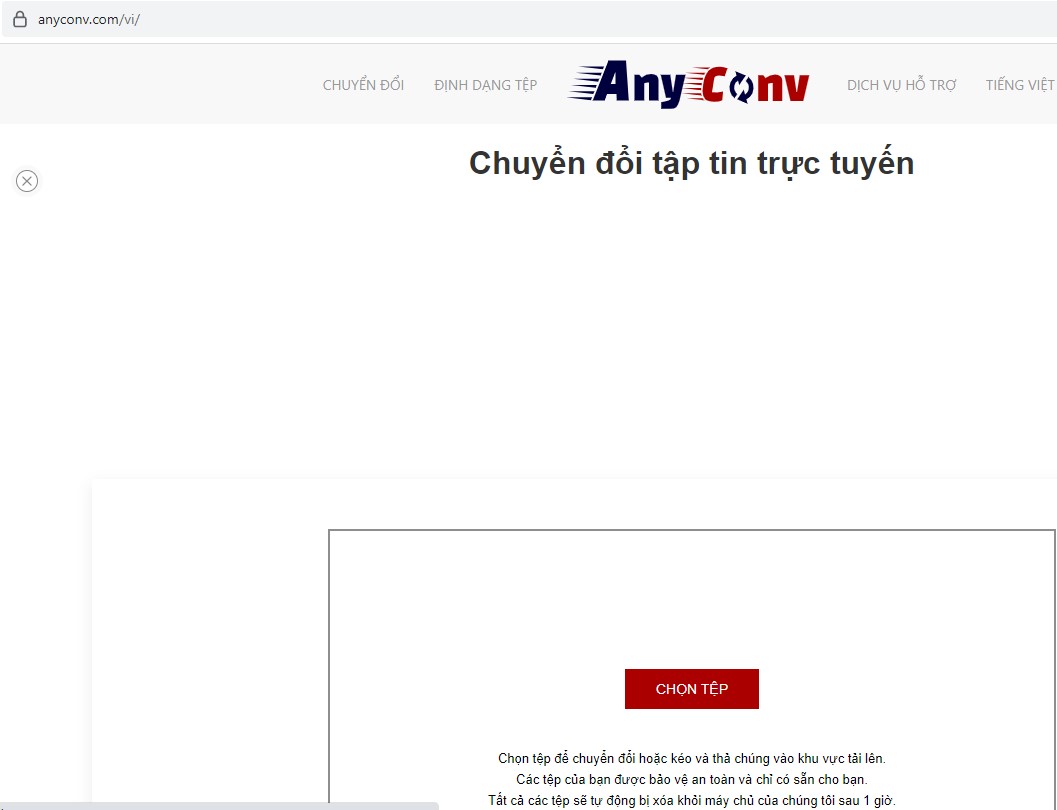
Website AnyConv
Hướng dẫn nhanh
Truy cập ứng dụng CamScanner > Chọn biểu tượng máy ảnh > Chụp ảnh hoặc chọn ảnh có sẵn > Nhấn Next > Chọn To Text.
Hướng dẫn chi tiết
Bước 1: Truy cập ứng dụng CamScanner trên điện thoại, sau đó chọn biểu tượng máy ảnh.
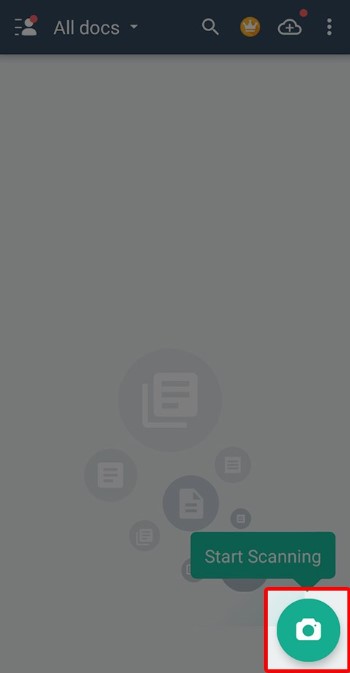
Truy cập ứng dụng chọn biểu tượng máy ảnh
Bước 2: Nếu bạn muốn chọn ảnh có sẵn trên điện thoại thì chọn biểu tượng hình ảnh, sau đó chọn Import.
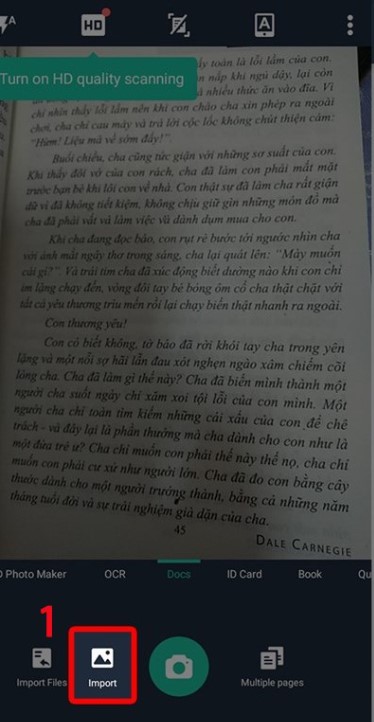
Chọn biểu tượng Import
Còn nếu bạn muốn chụp ảnh mới thì chọn biểu tượng chụp ảnh.
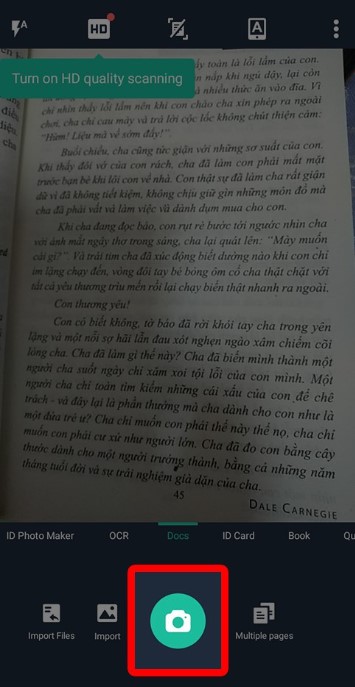
Chọn biểu tượng chụp ảnh
Bước 3: Bạn có thể kéo các biểu tượng đầu tròn và điều chỉnh vùng muốn chuyển đổi sang text và chọn Next.
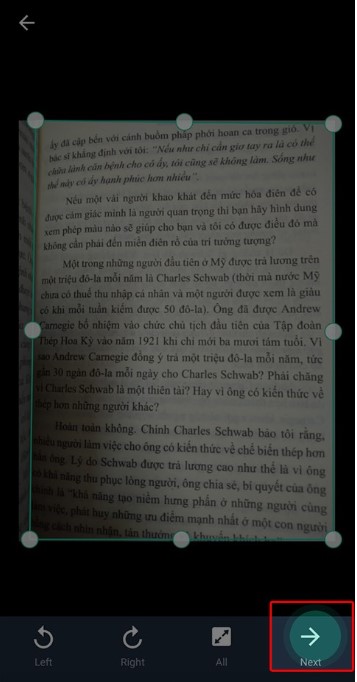
Điều chỉnh vùng muốn chuyển đổi sang text và chọn Next
Bước 4: Chọn To text để chuyển hình ảnh thành văn bản.
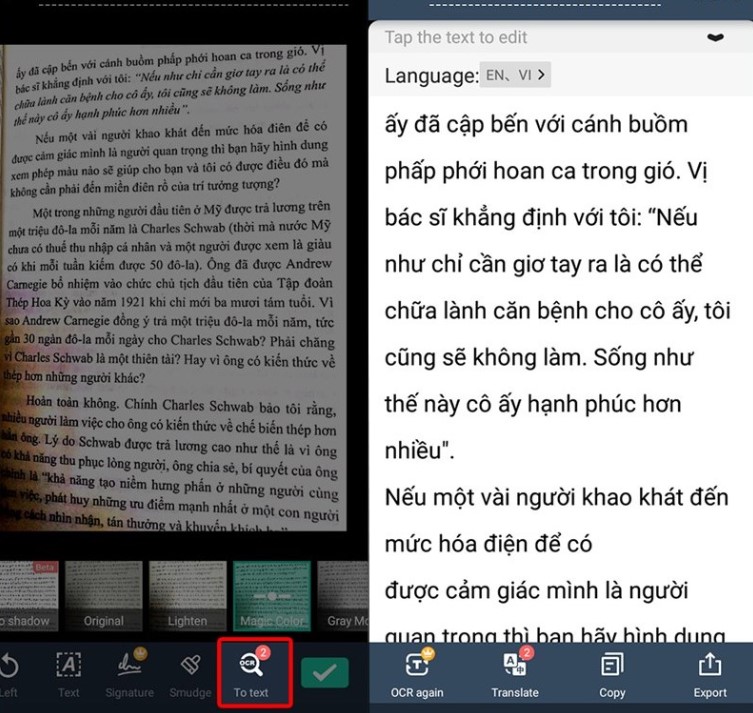
Chọn To text để hoàn tất việc chuyển ảnh sang Word
Vậy là bài viết trên Mega vừa hướng dẫn các bạn chuyển từ file ảnh sang Word bằng các phần mềm và website đơn giản và nhanh chóng. Hy vọng với những chia sẻ trên từ Mega sẽ hữu ích và giúp bạn thực hiện thành công! Đừng quên truy cập website mega.com.vn để cập nhật nhanh chóng các bài viết thủ thuật mới nhất bạn nhé.
Xem thêm >>>
Hướng dẫn cách chuyển file Word sang ảnh
Cách cài đặt tab trong word nhanh nhất, hiệu quả nhất 2022
3 cách ngắt trang trong word nhanh chóng ở mọi phiên bản
copyright © mega.com.